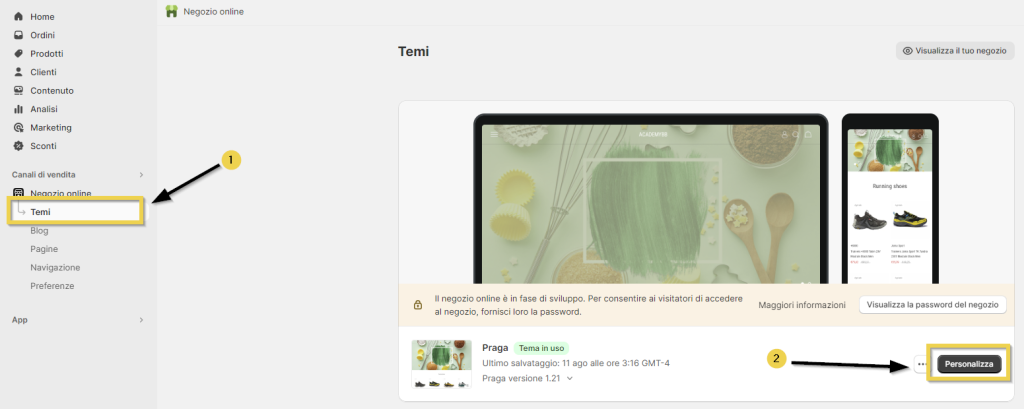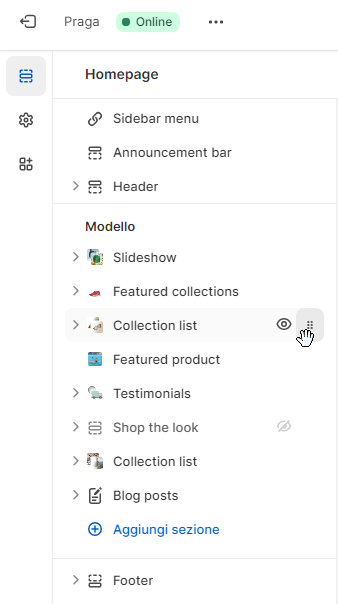Ci sono temi su Shopify che consentono di aggiungere testi in diverse sezioni compatibili. Ogni tema ha le sue sezioni e le impostazioni e la posizione degli elementi possono variare da uno all’altro.
Di seguito, vi mostriamo alcuni esempi di come modificare il testo e il banner di una sezione del tema del negozio Shopify (Tema Praga).
1. Personalizzare negozio
Accedere al pannello di controllo del negozio, cliccare sulla sezione Negozio online > Temi e, sul tema attivo, cliccare su Personalizza
Accedere alla schermata di configurazione del tema, in cui si potrà modificare la distribuzione e l’aspetto del negozio, modificando sezioni, cambiando la loro posizione o gli elementi di ogni sezione.
Nella parte sinistra dello schermo, è possibile vedere l’elenco delle sezioni che sono configurate sul tema del negozio.
Cliccando su ogni sezione, è possibile accedere alla configurazione della stessa, che varierà nelle diverse sezioni e argomenti.
2. Aggiungere/cambiare il logo del negozio
Se si accede, ad esempio, alla sezione Header del negozio, si può osservare la seguente configurazione. Qui è possibile aggiungere/modificare il logo del negozio e collegare uno dei menù disponibili.
3. Aggiungere/modificare testi dei banner
La sezione SlideShow contiene la configurazione di visualizzazione dello Slideshow e, d’altra parte, il Contenuto, che contiene ciascuno degli elementi (banner) che fanno parte della slide. Se si apre uno di questi elementi, potrete verificare la configurazione che vi permette di eseguire in ogni slide:
In questa schermata, troverete diverse opzioni di testo che potete personalizzare, come Sub-heading, Heading o Button Text. A seconda del tema, potrebbero essere disponibili più campi. Se si vuole cambiare il banner, potete farlo anche da questa sezione.
Se si modifica uno di questi campi, nella “preview” dell’area di sinistra, è possibile visualizzare le modifiche prima di fare click su Salva.
Se avete apportato delle modifiche, bisognerà cliccare su Salva in modo che si riflettano sul negozio.




 Contatto
Contatto